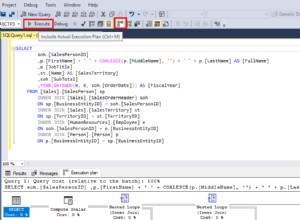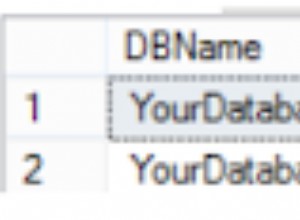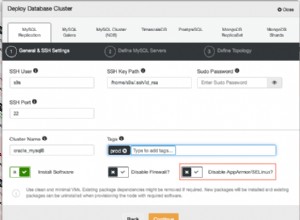ServiceNow là một công ty dựa trên đám mây cung cấp các dịch vụ cả Nền tảng dưới dạng dịch vụ (PaaS) và Phần mềm dưới dạng dịch vụ (SaaS) thông qua Nền tảng Hiện hành trong một kiến trúc đối tượng thuê duy nhất, có nghĩa là mỗi khách hàng có phiên bản riêng của họ để chạy ứng dụng thay vì chia sẻ tài nguyên. Công ty chuyên về quản lý dịch vụ CNTT (ITSM), quản lý hoạt động CNTT (ITOM) và quản lý kinh doanh CNTT (ITBM), cho phép người dùng quản lý các dự án, nhóm và tương tác với khách hàng thông qua nhiều ứng dụng và plugin.
ServiceNow có thể tích hợp với các công cụ khác một cách dễ dàng. Trong bài đăng này, tôi sẽ trình bày cách tích hợp ServiceNow với Oracle Identity Cloud Service - IDCS.
Lấy chứng chỉ ký từ siêu dữ liệu của Nhà cung cấp danh tính (IdP)
1. Đăng nhập vào Đám mây Oracle. Chọn tùy chọn “Danh tính> Liên kết”:
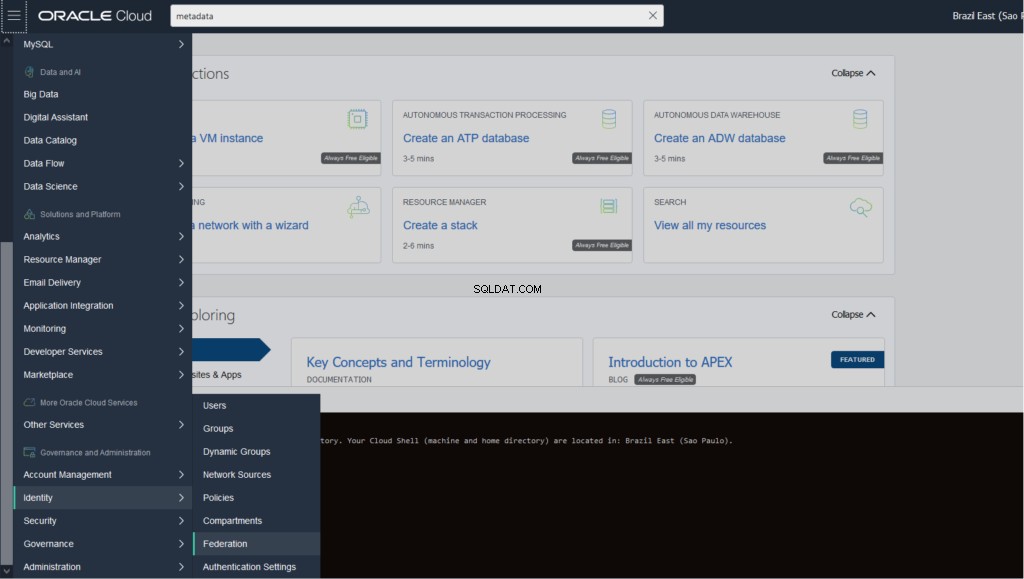
2. Truy cập siêu dữ liệu của Nhà cung cấp danh tính (IdP) trong “Tải xuống tài liệu này”
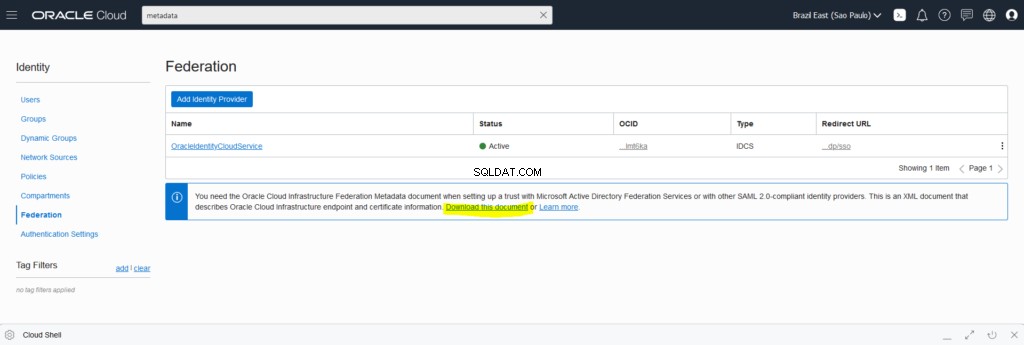
3. Định vị và ghi chú nội dung giữa các thẻ “ds:X509Certificate”. Đây là chứng chỉ ký IdP.

4. Thêm “Bắt đầu chứng chỉ” vào đầu và “Chứng chỉ kết thúc” ở cuối nội dung Chứng chỉ, trong trình soạn thảo văn bản và lưu tệp. Sử dụng nội dung chứng chỉ này sau trong quá trình cấu hình SSO trong ServiceNow.

Định cấu hình SSO cho ServiceNow
1. Truy cập ServiceNow với tư cách là Quản trị viên
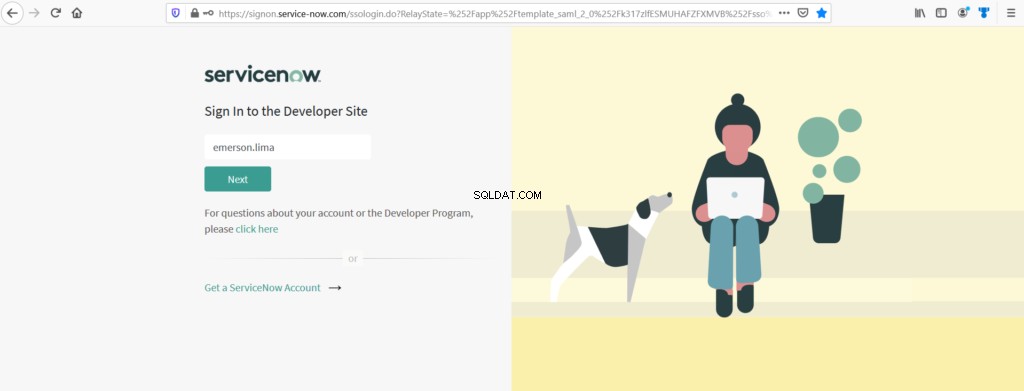
2. Trong “INSTANCE URL”, hãy ghi lại ID phiên bản được đánh dấu ( dev47503 ). Bạn sẽ cần nó trong quá trình Đăng ký ServiceNow trong Dịch vụ Đám mây Nhận dạng Oracle.
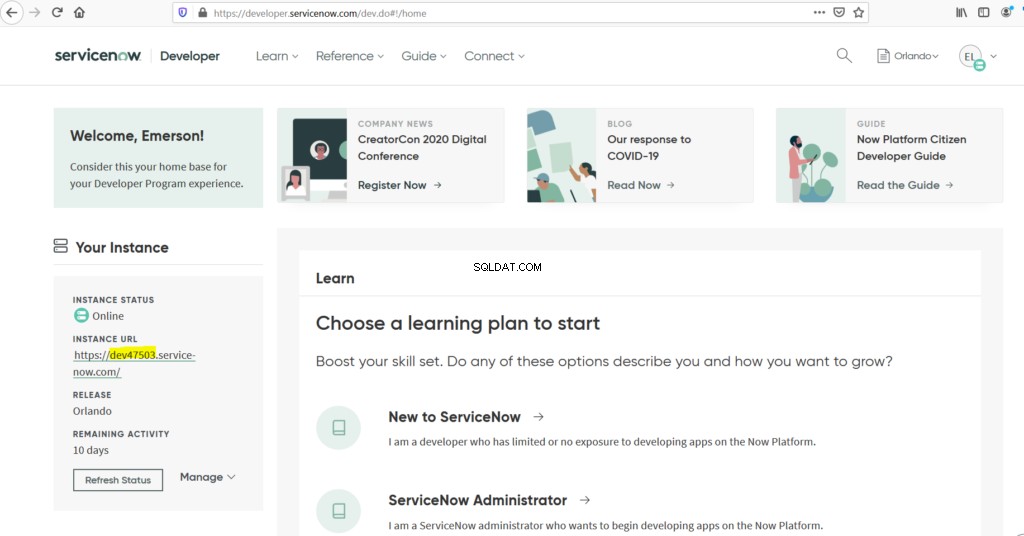
3. Nhấp vào “INSTANCE URL” và truy cập ServiceNow với tư cách là Quản trị viên
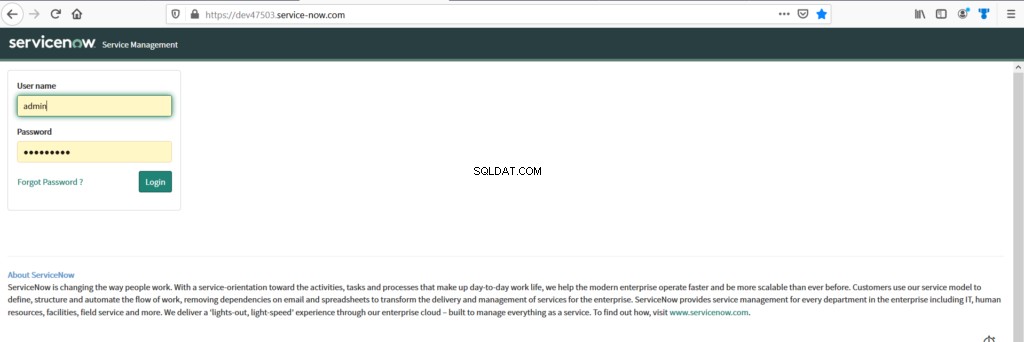
4. Tìm kiếm và nhấp vào Plugin trong menu điều hướng bên trái
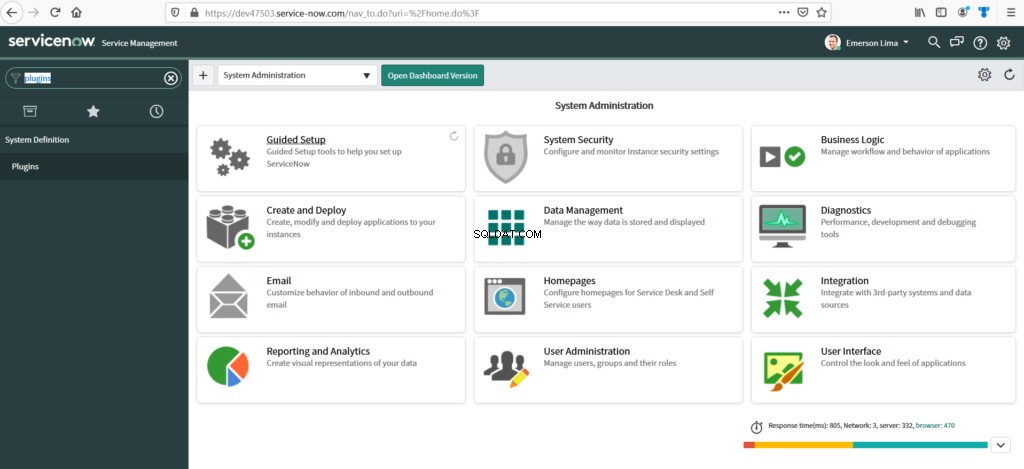
5. Tìm kiếm “Tích hợp” trong trường tìm kiếm Plugin. Tìm và nhấp vào “ Tích hợp - Trình cài đặt đăng nhập một lần của nhiều nhà cung cấp ”. Nhấp vào “Cài đặt”
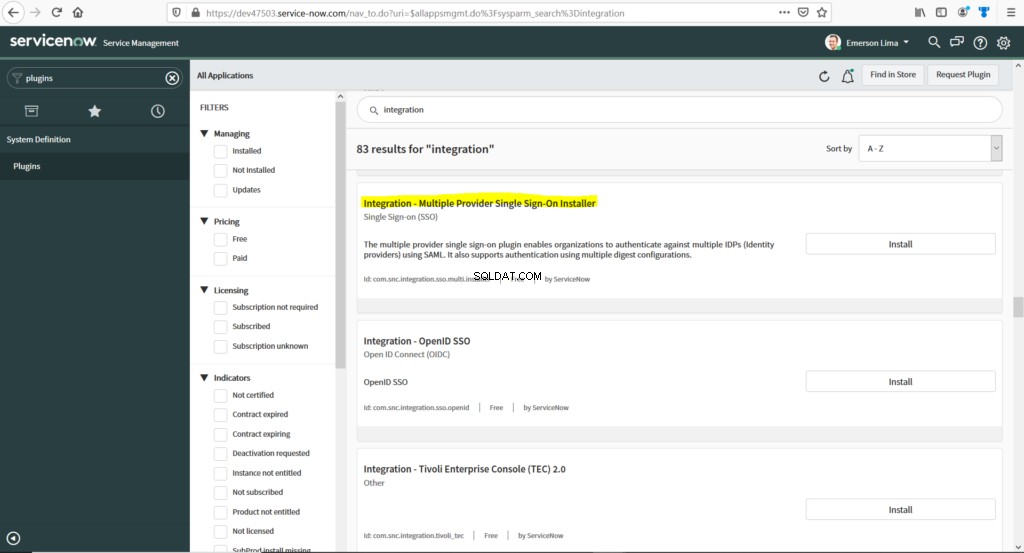
6. Thanh tiến trình cài đặt sẽ được hiển thị.
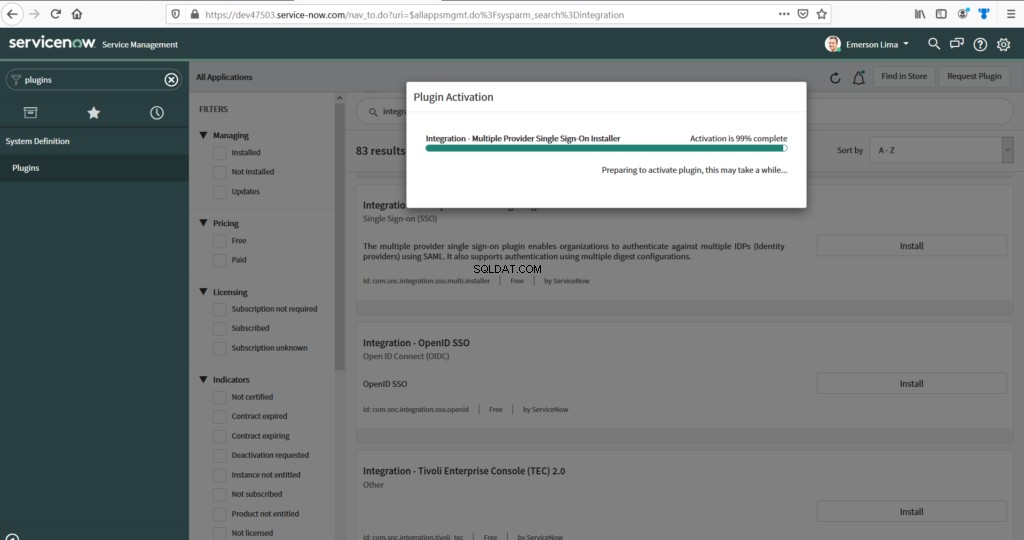
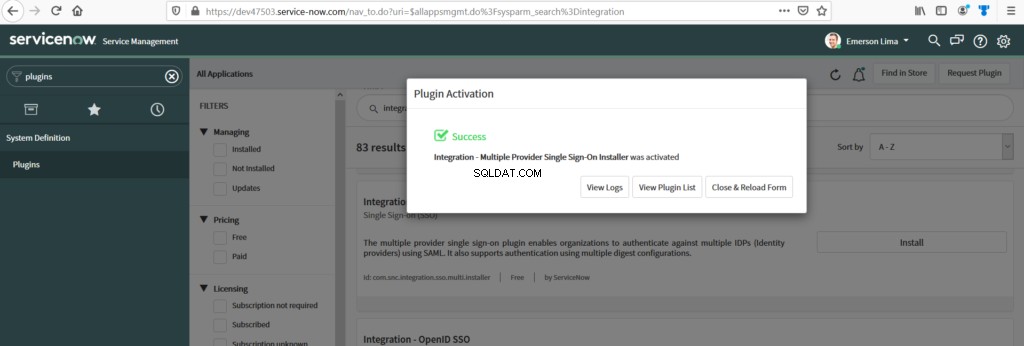
7. Tìm kiếm Mult-Provider SSO trong trình đơn điều hướng bên trái, sau đó nhấp vào Thuộc tính :
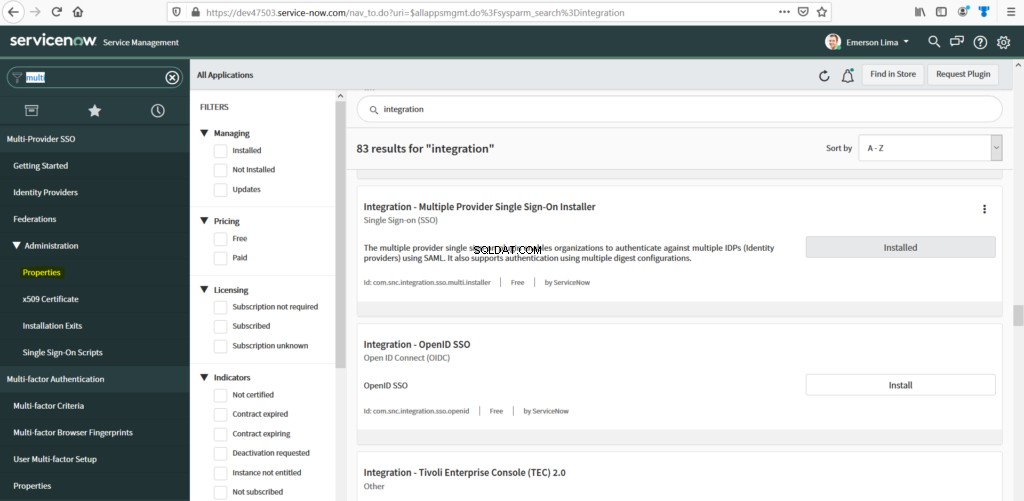
8. Làm cho Có thành “ Bật SSO của nhiều nhà cung cấp ”Và“ Bật ghi nhật ký gỡ lỗi để tích hợp SSO nhiều nhà cung cấp ”. Nhập user_name trong hộp văn bản và nhấp và “Lưu”
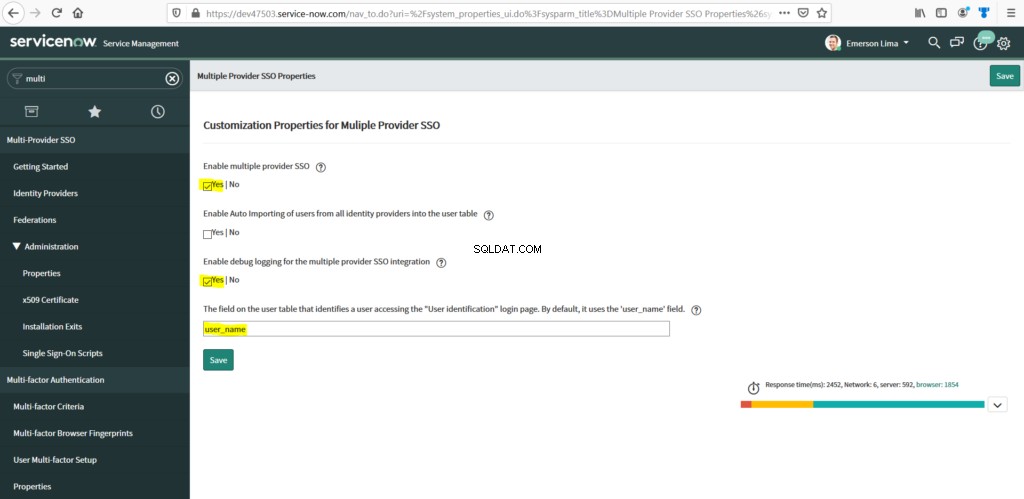
9. Bật xác thực bên ngoài
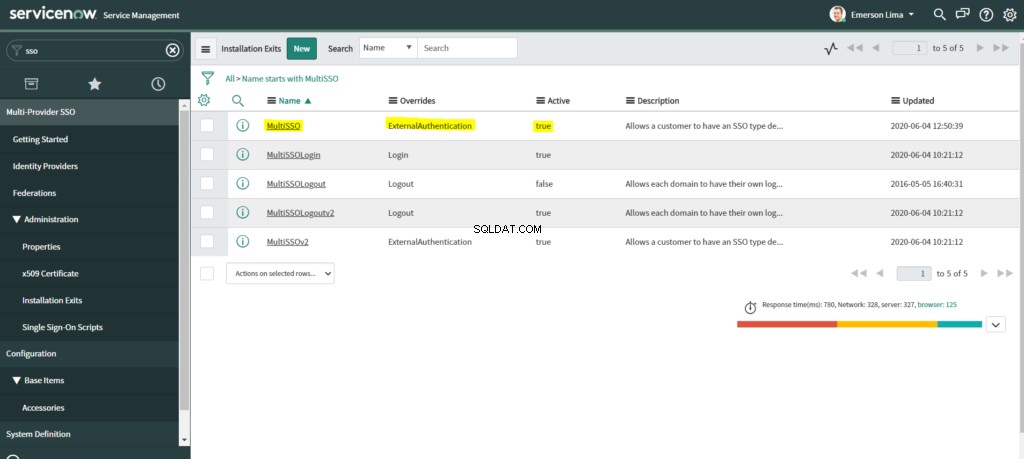
10. Nhấp vào Nhà cung cấp danh tính trong menu điều hướng bên trái, sau đó nhấp vào Mới:

11. Nhấp vào SAML
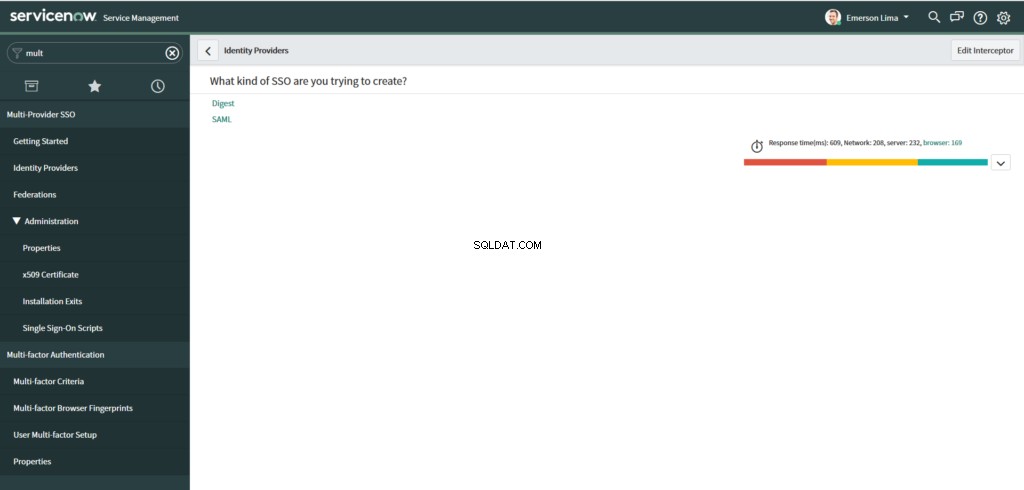
12. Chọn XML trong Nhập Siêu dữ liệu của nhà cung cấp danh tính hộp thoại. Dán Siêu dữ liệu IdP mà bạn đã truy cập trước đó, mục 4 trong “Lấy chứng chỉ ký từ siêu dữ liệu của Nhà cung cấp danh tính (IdP)”, rồi nhấp vào “Nhập”
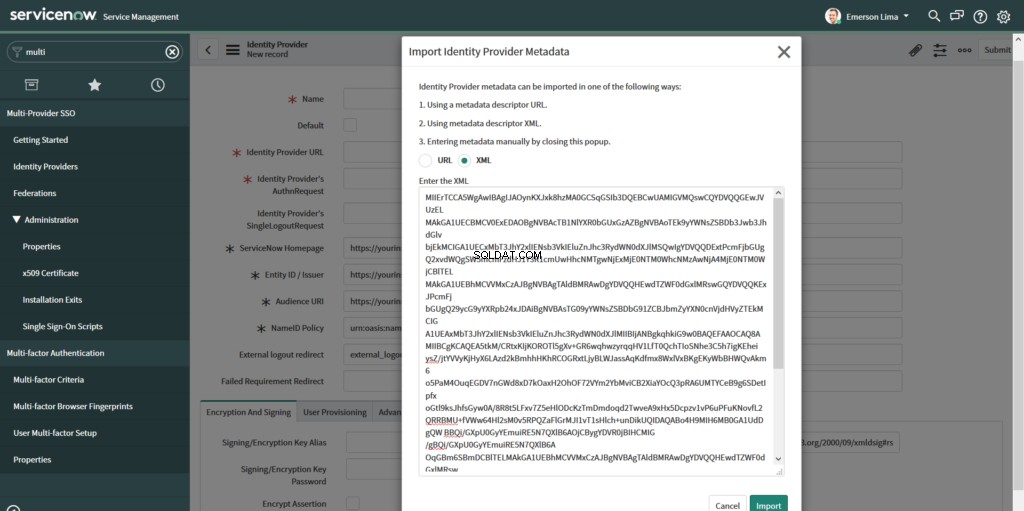
13. Nhập tên của Nhà cung cấp danh tính và chọn hộp kiểm Mặc định
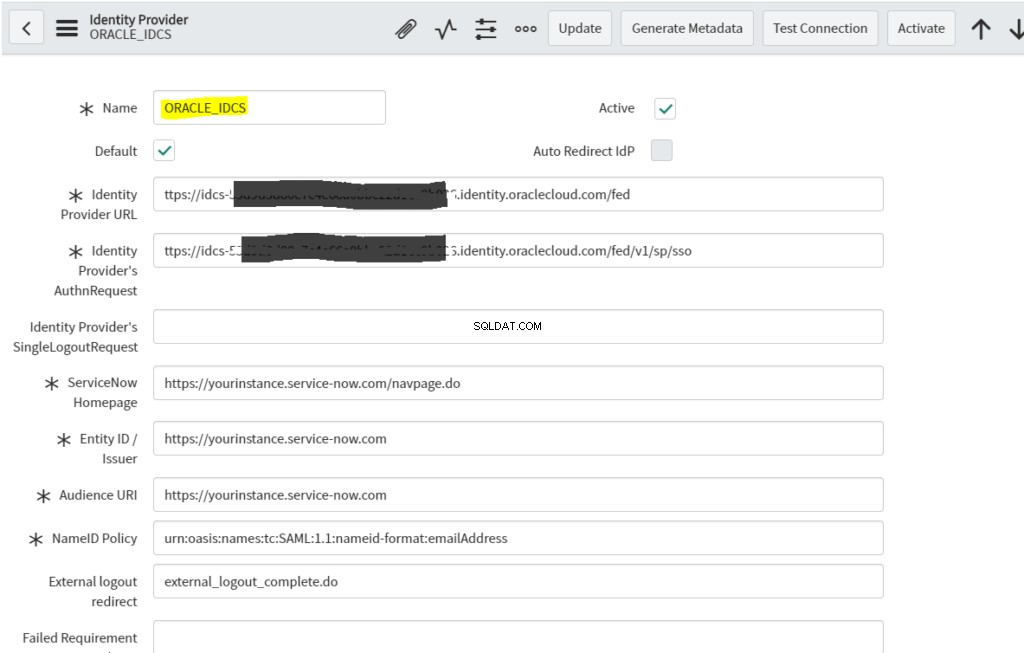
14. Thay thế giá trị “Trường người dùng” bằng ‘ user_name ”Và nhấp vào biểu tượng tìm kiếm bên cạnh“ Tập lệnh đăng nhập một lần ”được gửi và nhấp vào MultiSSO_SAML2_Update1 .

15. Thay thế các giá trị của Chính sách ID Tên như sau:“urn:oasis:names:tc:SAML:1.1:nameid-format:unsecified” và nhấp vào “Gửi”

16. Nhấp vào Nhà cung cấp danh tính mới được tạo cuộn xuống và nhấp vào Mới để thêm chứng chỉ ký mới.
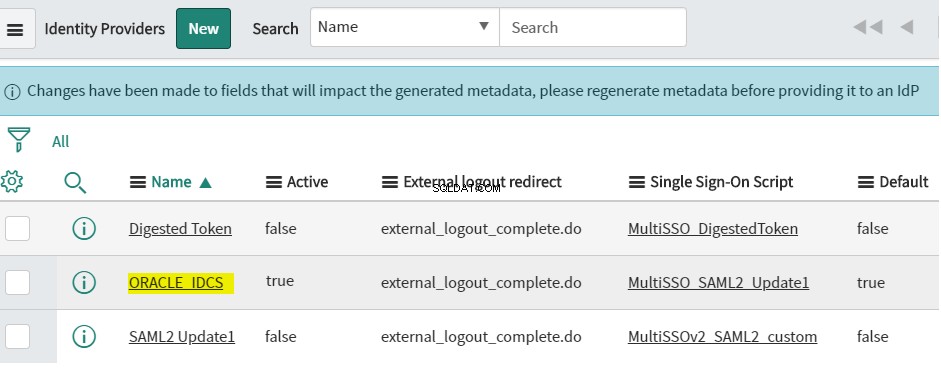

17. Nhập tên chứng chỉ, dán chứng chỉ nhà cung cấp danh tính mà bạn nhận được từ siêu dữ liệu và nhấp vào Gửi .
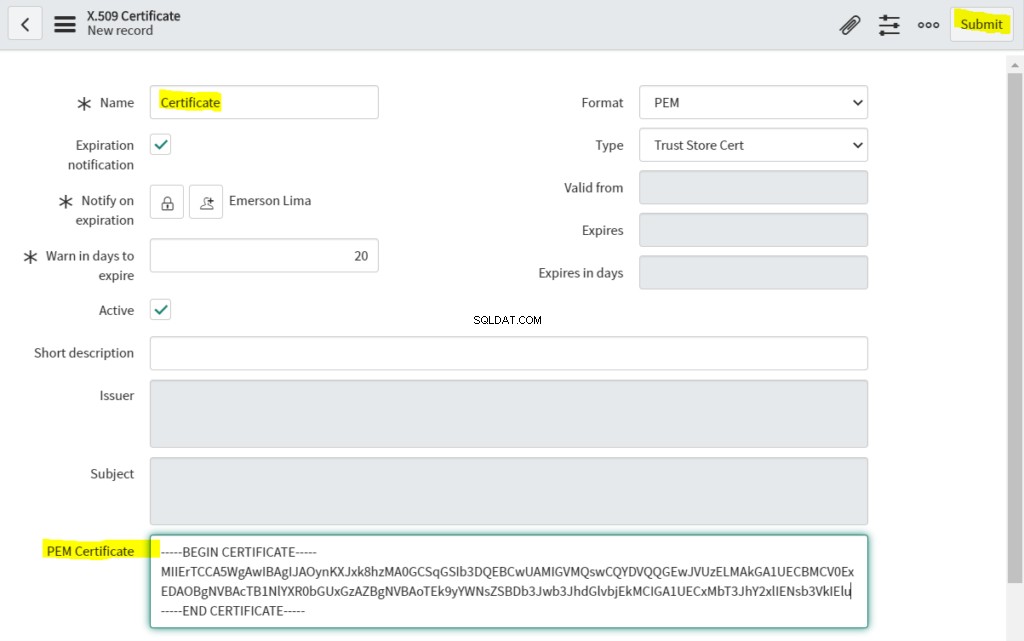
18. Nhấp vào biểu tượng thông tin của nhà cung cấp danh tính .
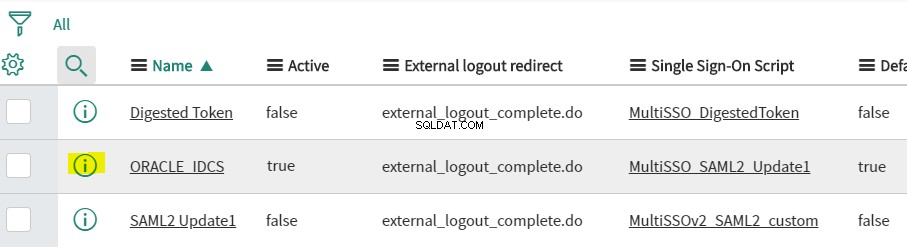
19. Chọn Sao chép sys_id để sao chép sys_id của nhà cung cấp danh tính
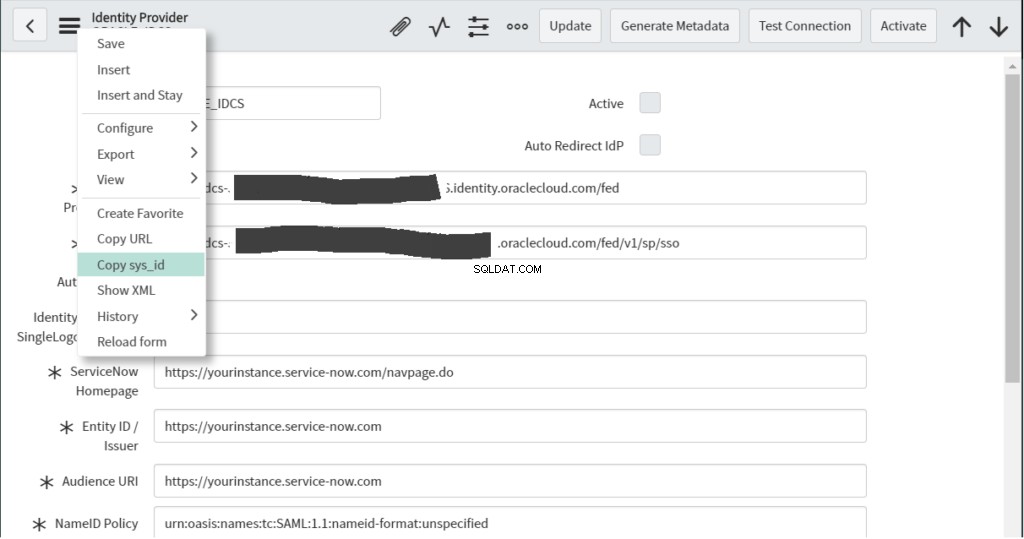
20. Tìm kiếm và nhấp vào người dùng trong menu điều hướng letf và nhấp vào tên người dùng phải được chỉ định cho nhà cung cấp nhận dạng
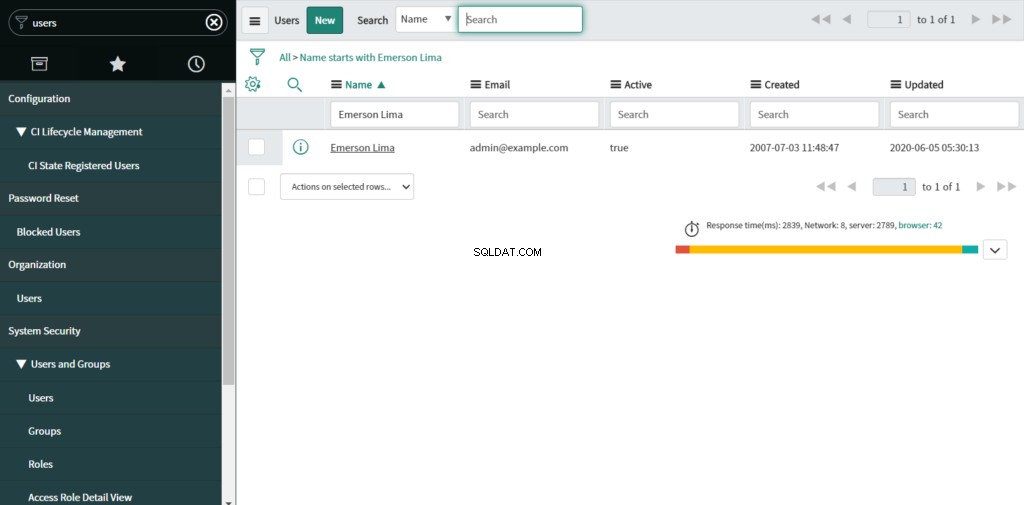
21. Tìm “ Nguồn SSO Trường ”, nhập“ sso: ”Và sau đó thêm sys_id để chỉ định người dùng cho nhà cung cấp danh tính và nhấp vào Cập nhật.
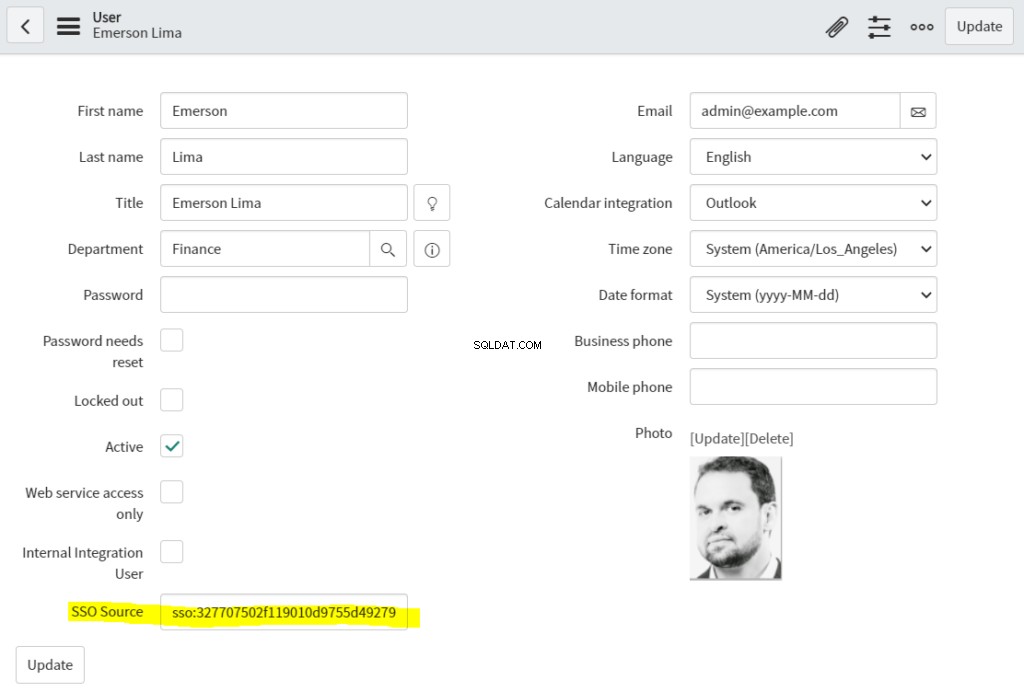
Đăng ký và kích hoạt ServiceNow trong Dịch vụ đám mây nhận dạng Oracle
1. Đăng nhập vào Oracle Identity Cloud Service với tư cách quản trị viên

2. Nhấp vào Ứng dụng và + Thêm

3. Tìm kiếm ServiceNow trong Danh mục ứng dụng, sau đó nhấp vào Thêm.
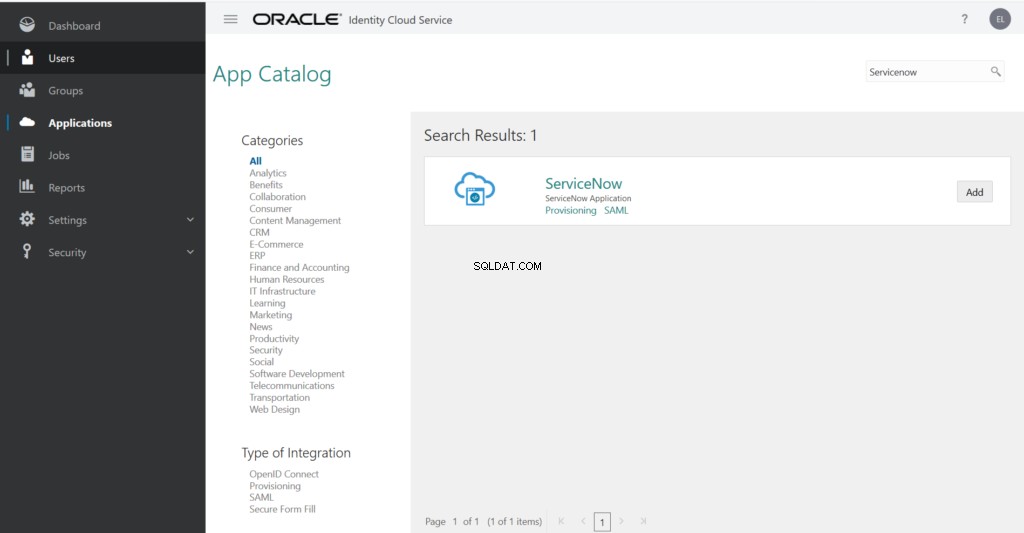
4. Nhập ID phiên bản , mà bạn đã nhận được trước đó từ ServiceNow, Người thuê và Miền IDCS . Nhấp vào Tiếp theo, Tiếp theo và Kết thúc.
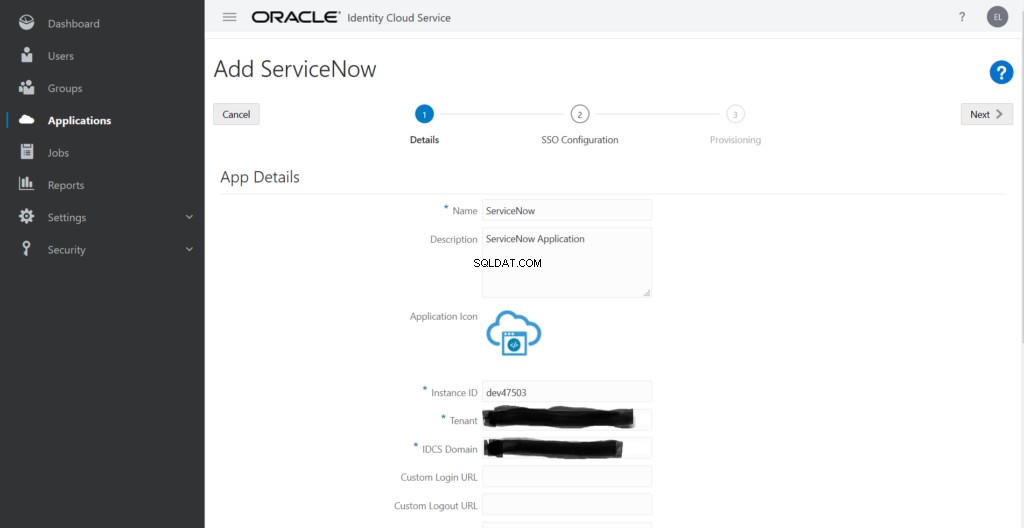
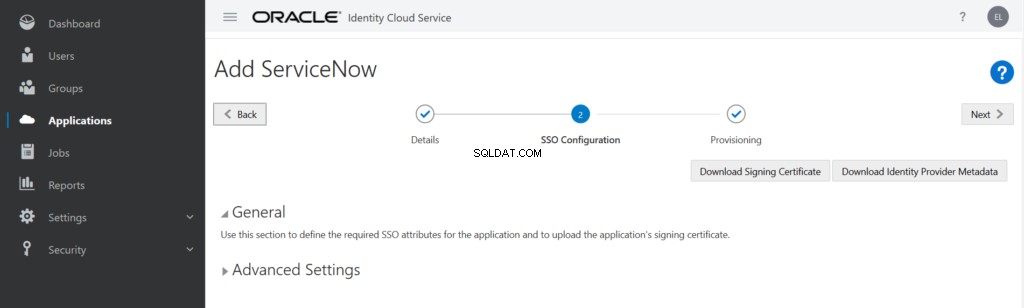
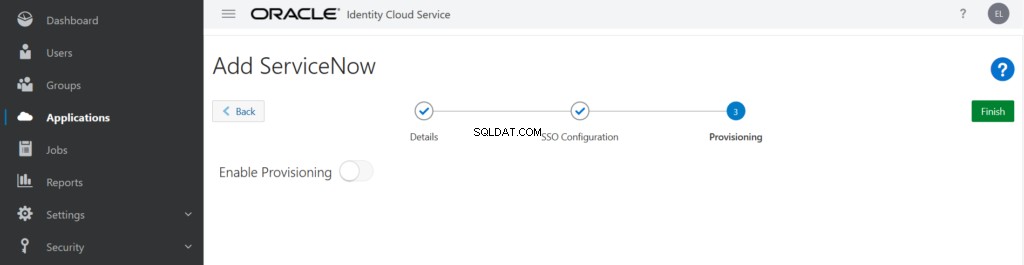
5. Nhấp vào Kích hoạt và sau đó kích hoạt ứng dụng
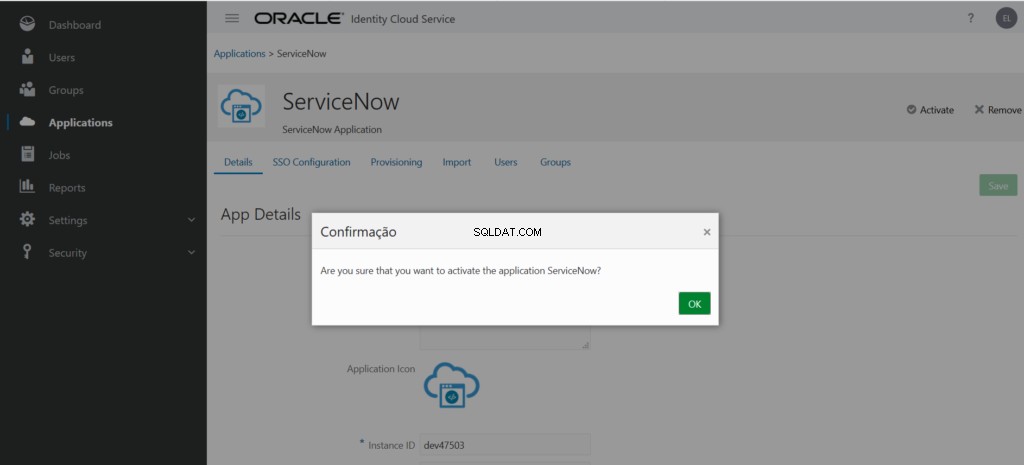
6. Nhấp vào Người dùng và sau đó chỉ định người dùng cho ServiceNow trong Dịch vụ đám mây nhận dạng Oracle
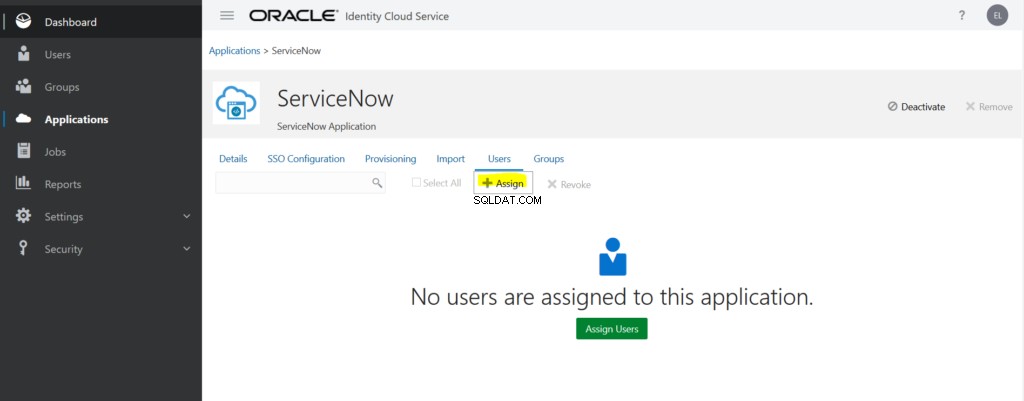
7. Chọn (những) người dùng cần thiết để cung cấp quyền truy cập vào Ứng dụng và nhấp vào OK
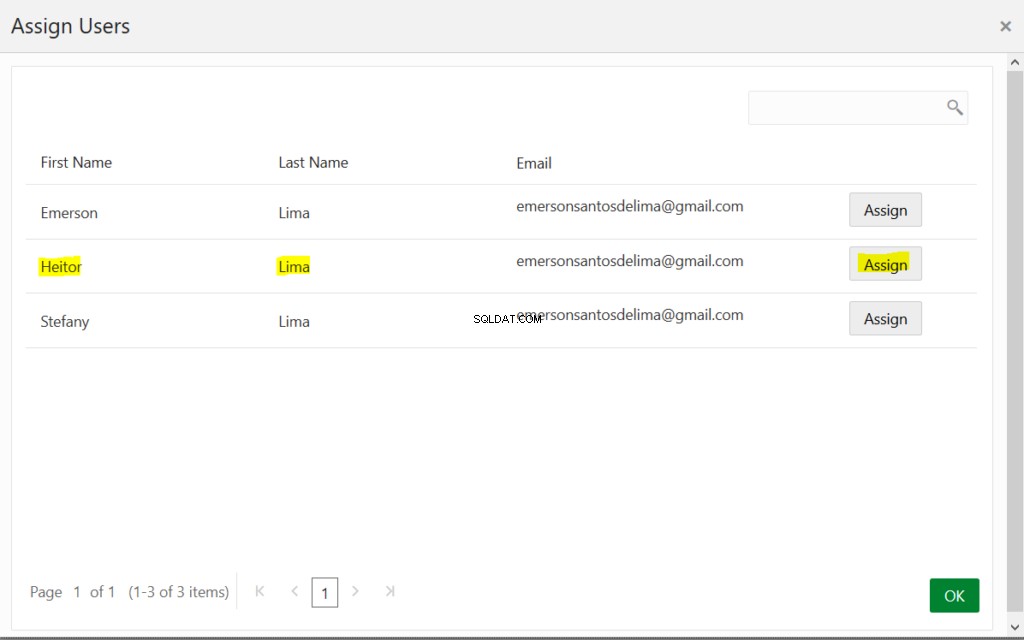
Xác minh IdP-Init SSO từ Oracle Identity Cloud Service và SLO từ ServiceNow
1. Đăng nhập vào Oracle Identity Cloud Service với tư cách là người dùng mà bạn đã chỉ định cho ServiceNow trước đó và nhấp vào ứng dụng ServiceNow
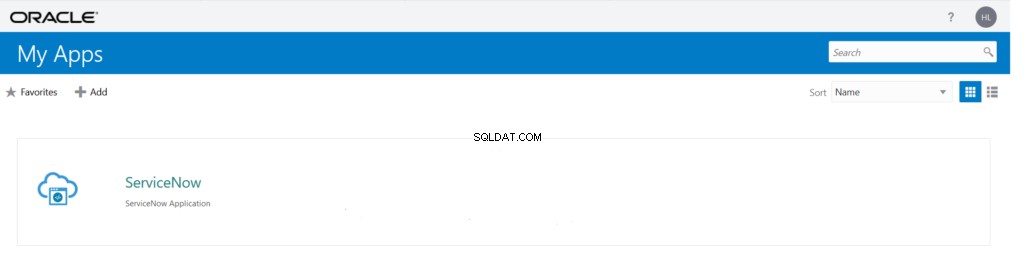
2. Xác nhận rằng việc sử dụng tương tự được đăng nhập vào ServiceNow và Oracle Identity Cloud Service
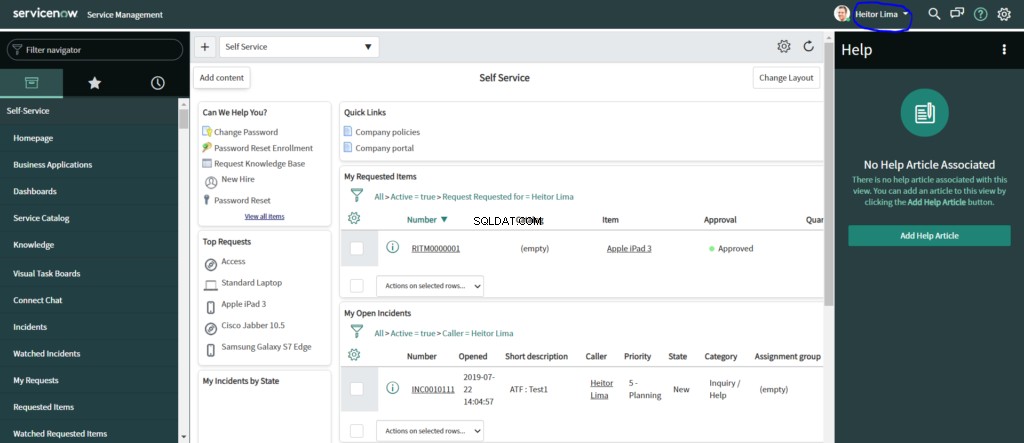
Referenceências
- Quản lý cấp phép người dùng SAML. Có tại https://docs.servicenow.com/bundle/orlando-platform-administration/page/integrate/saml/task/t_AdministerSAMLUserProvisrating.html
- Tạo cấu hình SAML 2.0 bằng SSO của nhiều nhà cung cấp. Có tại https://docs.servicenow.com/bundle/orlando-platform-administration/page/integrate/single-sign-on/task/t_CreateASAML2Upd1SSOConfigMultiSSO.html
- Federando com o Oracle Identity Cloud Service. Có tại https://docs.cloud.oracle.com/pt-br/iaas/Content/Identity/Tasks/federatingIDCS.htm
- Cách bật lại Bản cập nhật SAML 2.0 1 sau khi cài đặt plugin SSO của nhiều nhà cung cấp. Có tại https://hi.service-now.com/kb_view.do?sysparm_article=KB0547642
- Cách thiết lập Tích hợp SSO với ServiceNow bằng Oracle Identity Cloud. Có tại https://blogs.oracle.com/cloud-platform/how-to-set-up-sso-integration-with-servicenow-using-oracle-identity-cloud
- Dịch vụ Đám mây Nhận dạng Oracle - Danh mục Ứng dụng. Có tại https://docs.oracle.com/en/cloud/paas/identity-cloud/appcatalog/oraclecloud.html#configuring-sso-for-oracle-cloud
- Cập nhật tích hợp SAML 2.0 hiện có. Có tại https://docs.servicenow.com/bundle/orlando-platform-administration/page/integrate/saml/task/t_UpdateExistingSAML2.0Integration.html